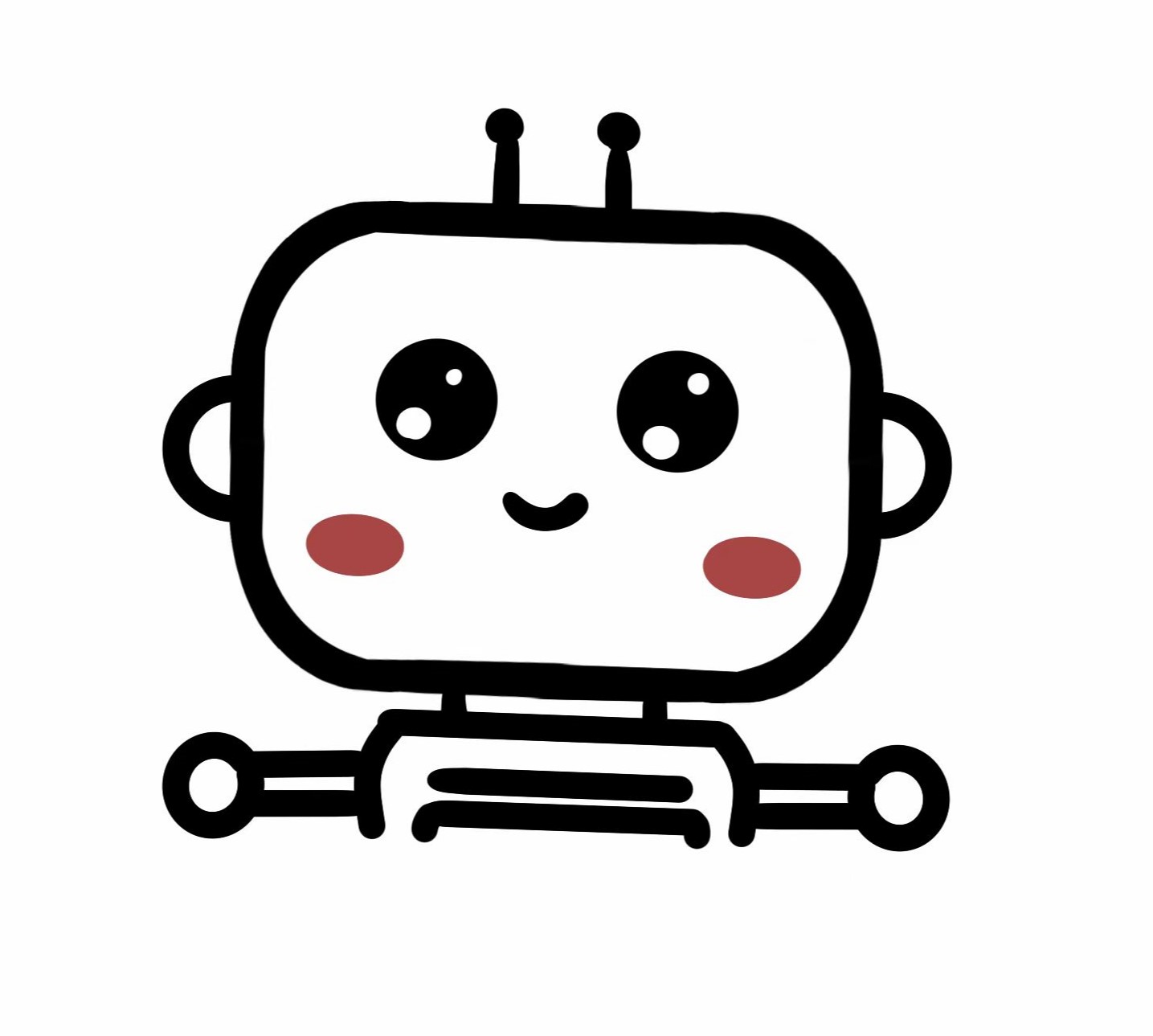Linux使用技巧
Linux使用技巧
tmux使用技巧
1 | # 窗口管理器 最重要的就是他能保存当前窗口的状态 之后还能连回来(包括ssh远程连接服务器) |
Tmux Cheat Sheet & Quick Reference
vim使用技巧
1 | # 有三个模式 1.功能模式 2.插入模式 3.命令模式 |
调度任务操作
1 | # 打开应用程序,在后台运行 |
Linux系统目录结构
/bin:
bin 是 Binaries (二进制文件) 的缩写, 这个目录存放着最经常使用的命令。/boot:
这里存放的是启动 Linux 时使用的一些核心文件,包括一些连接文件以及镜像文件。/dev :
dev 是 Device(设备) 的缩写, 该目录下存放的是 Linux 的外部设备,在 Linux 中访问设备的方式和访问文件的方式是相同的。/etc:
etc 是 Etcetera(等等) 的缩写,这个目录用来存放所有的系统管理所需要的配置文件和子目录。/home:
用户的主目录,在 Linux 中,每个用户都有一个自己的目录,一般该目录名是以用户的账号命名的,如上图中的 alice、bob 和 eve。/lib:
lib 是 Library(库) 的缩写这个目录里存放着系统最基本的动态连接共享库,其作用类似于 Windows 里的 DLL 文件。几乎所有的应用程序都需要用到这些共享库。/lost+found:
这个目录一般情况下是空的,当系统非法关机后,这里就存放了一些文件。/media:
linux 系统会自动识别一些设备,例如U盘、光驱等等,当识别后,Linux 会把识别的设备挂载到这个目录下。/mnt:
系统提供该目录是为了让用户临时挂载别的文件系统的,我们可以将光驱挂载在 /mnt/ 上,然后进入该目录就可以查看光驱里的内容了。/opt:
opt 是 optional(可选) 的缩写,这是给主机额外安装软件所摆放的目录。比如你安装一个ORACLE数据库则就可以放到这个目录下。默认是空的。/proc:
proc 是 Processes(进程) 的缩写,/proc 是一种伪文件系统(也即虚拟文件系统),存储的是当前内核运行状态的一系列特殊文件,这个目录是一个虚拟的目录,它是系统内存的映射,我们可以通过直接访问这个目录来获取系统信息。
这个目录的内容不在硬盘上而是在内存里,我们也可以直接修改里面的某些文件,比如可以通过下面的命令来屏蔽主机的ping命令,使别人无法ping你的机器:1
echo 1 > /proc/sys/net/ipv4/icmp_echo_ignore_all
/root:
该目录为系统管理员,也称作超级权限者的用户主目录。/sbin:
s 就是 Super User 的意思,是 Superuser Binaries (超级用户的二进制文件) 的缩写,这里存放的是系统管理员使用的系统管理程序。/selinux:
这个目录是 Redhat/CentOS 所特有的目录,Selinux 是一个安全机制,类似于 windows 的防火墙,但是这套机制比较复杂,这个目录就是存放selinux相关的文件的。/srv:
该目录存放一些服务启动之后需要提取的数据。/sys:
这是 Linux2.6 内核的一个很大的变化。该目录下安装了 2.6 内核中新出现的一个文件系统 sysfs 。
sysfs 文件系统集成了下面3种文件系统的信息:针对进程信息的 proc 文件系统、针对设备的 devfs 文件系统以及针对伪终端的 devpts 文件系统。
该文件系统是内核设备树的一个直观反映。
当一个内核对象被创建的时候,对应的文件和目录也在内核对象子系统中被创建。
/tmp:
tmp 是 temporary(临时) 的缩写这个目录是用来存放一些临时文件的。/usr:
usr 是 unix shared resources(共享资源) 的缩写,这是一个非常重要的目录,用户的很多应用程序和文件都放在这个目录下,类似于 windows 下的 program files 目录。/usr/bin:
系统用户使用的应用程序。/usr/sbin:
超级用户使用的比较高级的管理程序和系统守护程序。/usr/src:
内核源代码默认的放置目录。/var:
var 是 variable(变量) 的缩写,这个目录中存放着在不断扩充着的东西,我们习惯将那些经常被修改的目录放在这个目录下。包括各种日志文件。/run:
是一个临时文件系统,存储系统启动以来的信息。当系统重启时,这个目录下的文件应该被删掉或清除。如果你的系统上有 /var/run 目录,应该让它指向 run。
文件操作
1 | cat file1.txt > file2.txt # 把file1中的内容覆盖到file2中 |
1 | # 文件的权限 |
1 | # 修改所属用户与组 |
文件目录管理
1 | # 绝对路径 |
1 | # 常用的目录命令 |
Linux通配符
1 | ? # 代表单个字符 |
环境变量
1 | echo $PATH # 查看PATH环境变量的值 |
1 | # 添加系统级环境变量(需root权限、针对所有用户、永久生效) |
1 | # 添加用户级环境变量 |
用户和用户组管理
1 | # 添加新的用户账号 |
1 | # 删除帐号 |
1 | # 修改账号 |
1 | # 用户口令的管理 |
1 | # 增加一个新的用户组 |
1 | # 删除一个已有的用户组 |
1 | # 修改用户组 |
1 | # 如果一个用户同时属于多个用户组,那么用户可以在用户组之间切换,以便具有其他用户组的权限 |
1 | # /etc/passwd文件是用户管理工作涉及的最重要的一个文件 |
1 | # /etc/shadow中的记录行与/etc/passwd中的一一对应,它由pwconv命令根据/etc/passwd中的数据自动产生 |
1 | # /etc/group文件存放用户组的所有信息 |
更改用户所用的shell,可以直接修改/etc/passwd用户后面的shell选项
1 | vim /etc/passwd |
远程连接
1 | # ssh远程连接 |
1 | # VNC远程连接 |
1 | # 云服务器 |
Linux磁盘管理
1 | # df/duf 列出文件系统的整体磁盘使用量 |
1 | # du/duf 检查磁盘空间使用量 |
1 | # fdisk 磁盘分区表操作工具 |
1 | # 磁盘格式化 |
1 | # 磁盘检验 |
1 | # 磁盘挂载与卸除 |
apt命令
列出所有可更新的软件清单命令:
sudo apt update升级软件包:
sudo apt upgrade列出可更新的软件包及版本信息:
apt list --upgradeable升级软件包,升级前先删除需要更新软件包:
sudo apt full-upgrade安装指定的软件命令:
sudo apt install <package_name>安装多个软件包:
sudo apt install <package_1> <package_2> <package_3>更新指定的软件命令:
sudo apt update <package_name>显示软件包具体信息,例如:版本号,安装大小,依赖关系等等:
sudo apt show <package_name>删除软件包命令:
sudo apt remove <package_name>清理不再使用的依赖和库文件:
sudo apt autoremove移除软件包及配置文件:
sudo apt purge <package_name>查找软件包命令:
sudo apt search <keyword>列出所有已安装的包:
apt list --installed列出所有已安装的包的版本信息:
apt list --all-versions
好用的命令行工具
dust(du)
能代替du,一目了然展示目录和文件大小的工具
https://link.zhihu.com/?target=https%3A//github.com/bootandy/dust
duf(df)
代替df,通过彩色表格展示磁盘使用情况的工具
https://link.zhihu.com/?target=https%3A//github.com/muesli/duf
exa(ls)
更加人性化的显示目录下的文件的工具。通过不同颜色展示来区别文件类型,还支持梳妆的方式展示文件层级
exa -l
https://link.zhihu.com/?target=https%3A//github.com/ogham/exa
zoxide(cd)
更聪明的cd命令,能够记住最常使用的目录,目录跳转更加方便
z 目录
https://link.zhihu.com/?target=https%3A//github.com/ajeetdsouza/zoxide
bat(cat)
查看文件内容,默认自带翻页、行号和高亮
bat 文件名
https://link.zhihu.com/?target=https%3A//github.com/sharkdp/bat